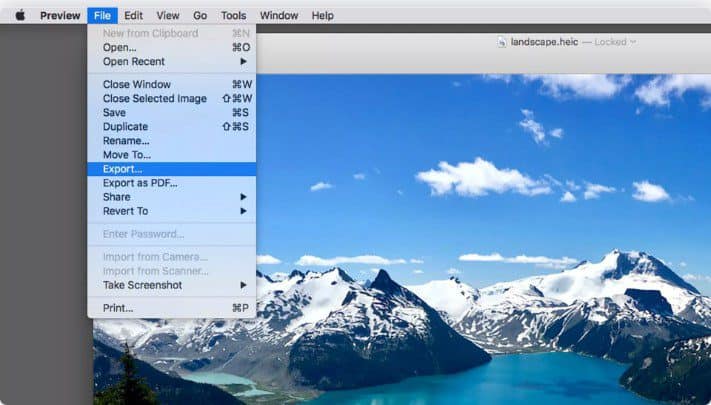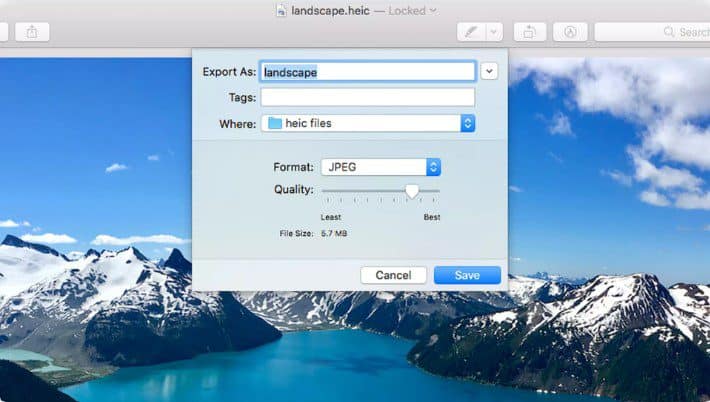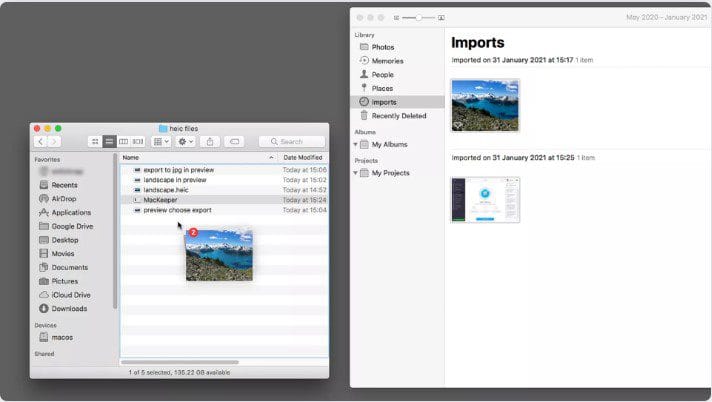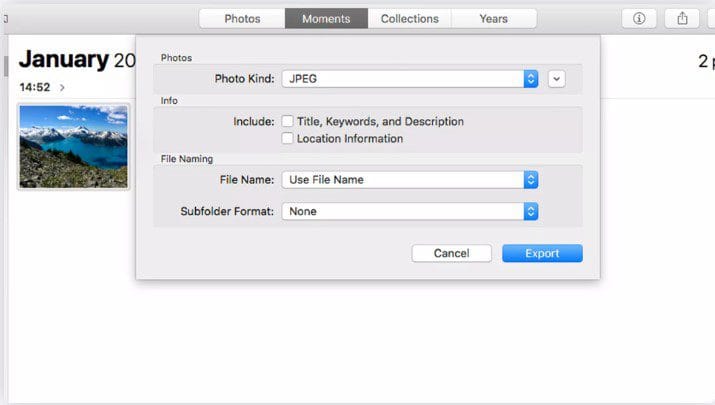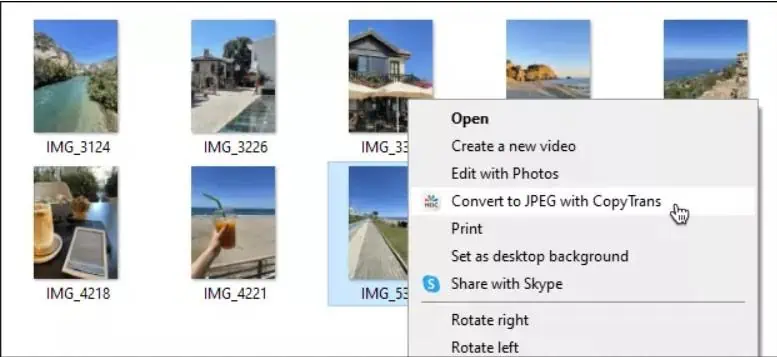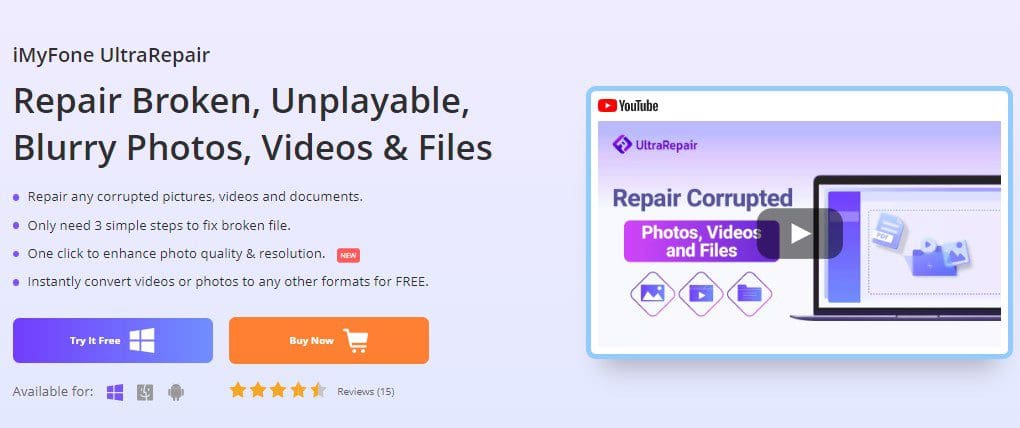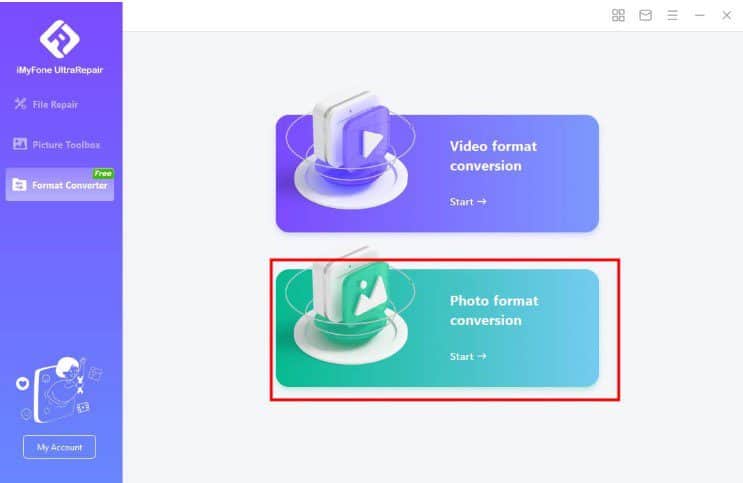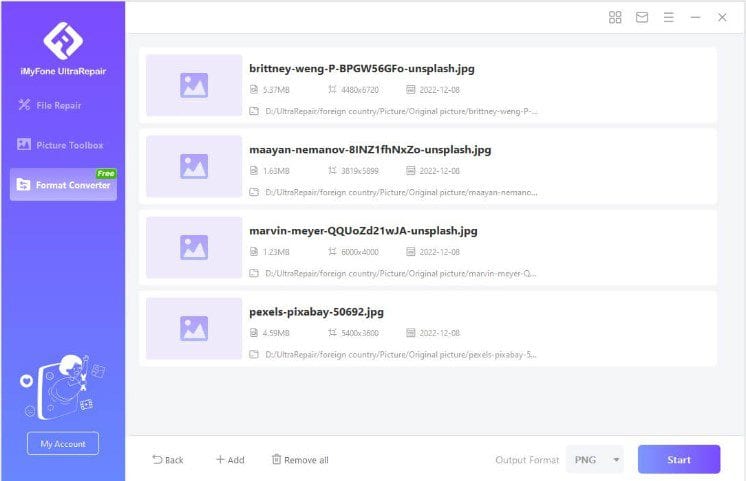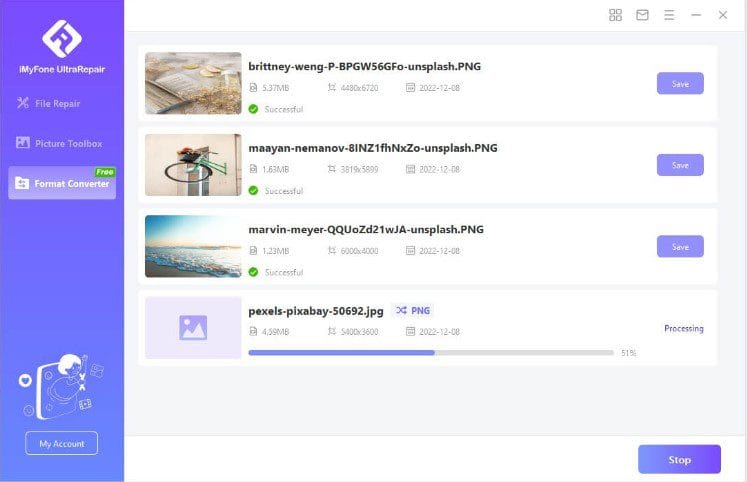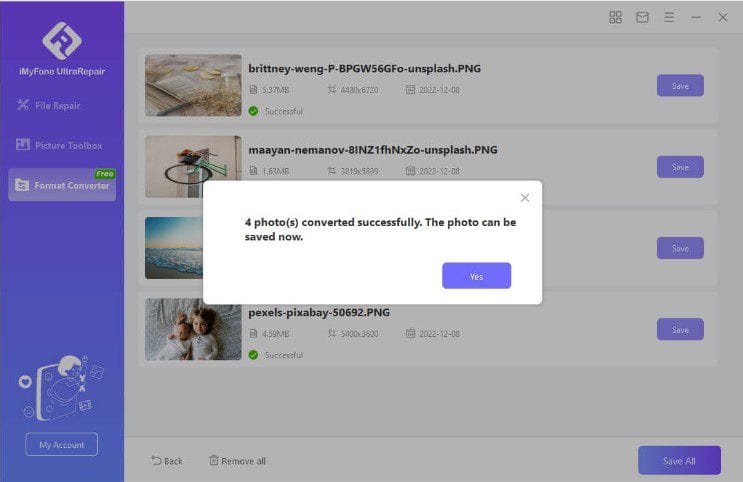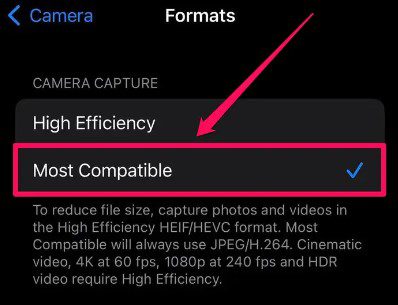Cele mai bune 3 moduri gratuite de a converti HEIC în JPG pe PC [Actualizat]
5 min. citit
Actualizat pe
Citiți pagina noastră de dezvăluire pentru a afla cum puteți ajuta MSPoweruser să susțină echipa editorială Află mai multe

Întrucât iOS11, toate imaginile iPhone și iPad sunt stocate nativ în HEIC. Acest lucru se datorează dimensiunilor mai mici și calității îmbunătățite. Acum puteți face o mulțime de fotografii de înaltă rezoluție pe iPhone și le puteți salva fără să vă faceți griji cu privire la stocare. Dar majoritatea celorlalte dispozitive și site-uri web nu acceptă acest format. În acest scop, trebuie să convertiți HEIC în JPG — unul dintre cele mai favorabile și acceptate formate de imagine.
Puteți utiliza mai multe programe gratuite încorporate și de la terți pentru a face această sarcină. Vă întrebați cum să convertiți HEIC în JPG pe computer? Acest articol detaliază cele mai accesibile modalități gratuite de a face această conversie atât pe Mac, cât și pe Windows.
Să le explorăm unul câte unul pentru a găsi ceea ce ți se potrivește!
Partea întâi: Ce este formatul HEIC?
High-Efficiency Image Codec (HEIC) este un format de fișier foto popular folosit de dispozitivele Apple. Este un format comprimat care stochează fotografii de înaltă calitate, ocupând mai puțin spațiu decât fișierele JPG. Imaginile HEIC sunt aproape de două ori mai ușoare decât imaginile JPG de aceeași calitate. Acesta permite iPhone-ului dvs. să facă și să salveze fotografii de bună calitate, fără a încărca spațiul de stocare al dispozitivului.
Partea a doua: Modalități gratuite de a converti HEIC în JPG pe computer
Convertirea fișierelor HEIC din diverse motive nu mai este dificilă. De exemplu, poate fi necesar să schimbați formatele de fișiere pentru a permite partajarea flexibilă a fotografiilor dvs. cu oricine.
Cum să convertiți HEIC în JPG pe un Mac
Puteți utiliza funcțiile încorporate disponibile pe Mac pentru a converti fișiere HEIC. Aflați un ghid în pas pentru utilizarea celor două metode cele mai simple de a converti gratuit HEIC în JPG pe Mac.
Metoda 1. Utilizați aplicația de previzualizare pentru a converti fotografiile HEIC în fotografii JPG
Aplicația de previzualizare încorporată este cea mai rapidă metodă de a converti HEIC în JPG pe Mac. Parcurgeți un ghid în pas cu privire la utilizarea aplicației Preview pentru a converti HEIC în JPG.
1. Pur și simplu deschideți fotografia HEIC dorită în Previzualizare.
2. Atingeți Fișier și alegeți Export din opțiunile disponibile.
3. Selectați JPEG în meniul Format.
4. În cele din urmă, apăsați opțiunea Salvare.
Metoda 2. Utilizați aplicația Fotografii pentru Mac
Această metodă vă permite să convertiți imaginile HEIC în JPG prin intermediul funcției Export. Aplicația Fotografii poate fi o opțiune convenabilă dacă imaginile HEIC sunt deja stocate pe Mac. De asemenea, puteți adăuga fotografii HEIC în aplicație importându-le din meniul Fișier.
1. Alegeți imaginea pe care doriți să o convertiți în aplicația Fotografii.
2. Navigați la opțiunea Fișier din partea de sus și alegeți Export.
3. Selectați Exportare fotografii. Puteți exporta mai multe fotografii aici.
4. Faceți clic pe opțiunea JPG din meniul derulant Photo Kind. Examinați cu atenție toate celelalte opțiuni și apăsați Export.
5. În ultimul pas, selectați locația de salvare pentru fotografia convertită.
Cum se convertesc HEIC în JPG pe un computer Windows?
Aplicațiile Windows native nu acceptă formatul HEIC. Prin urmare, este necesar să instalați software terță parte, CopyTrans HEIC, pentru Windows. CopyTrans este un program gratuit care poate converti până la 100 de imagini HEIC în JPG cu un singur clic.
Pași pentru a utiliza CopyTrans pentru a converti HEIC în JPG
- Mai întâi, descărcați și instalați CopyTrans HEIC pentru Windows pe computer.
- Deschideți locația dorită a fișierului care conține fotografiile dvs. HEIC.
- În cele din urmă, selectați una sau mai multe fotografii HEIC pe care doriți să le convertiți în JPG.
- Faceți clic dreapta și apăsați opțiunea „Conversie în JPEG cu CopyTrans”.
iMyFone UltraRepair- Convertiți HEIC în JPG gratuit atât pentru Mac, cât și pentru Windows
Dacă doriți să obțineți tot ce este mai bun din ambele lumi — Mac și Windows, atunci iMyFone UltraRepair este o metodă extrem de convenabilă de a converti HEIC în JPG. Dispune de un minunat Format Converter care acceptă și convertește diferite formate de fișiere. Operațiunea sa ușoară și rapidă pentru a converti formatul îl face remarcabil în comparație cu celelalte metode.
Caracteristici-cheie
- Suportă peste 30 de formate de imagine, inclusiv JPG, PNG, HEIC și multe altele.
- Instrumentele de editare pot elimina neclaritatea și distorsiunile excesive din imagini.
- Compatibil cu fotografiile realizate de pe smartphone-uri și diferite mărci de aparate foto.
- Îmbunătățiți-vă fotografiile vechi fără a compromite calitatea.
- Convertește orice format de imagine într-un alt format dorit folosind funcția gratuită Format Converter
Pasul 1: Lansați iMyFone UltraRepair
Primul pas este să descărcați și să instalați iMyFone UltraRepair. Accesați site-ul oficial iMyFone și descărcați software-ul.
Pasul 2: Selectați Conversie format foto.
După ce l-ați instalat, deschideți iMyFone UltraRepair și mergeți la opțiunea Conversie format foto.
Pasul 3. Import il Fotografia HEIC și selectați formatul de ieșire
Importați fotografia HEIC pe care doriți să o convertiți în JPG. Înainte de a începe procesul de conversie, puteți ajusta formatul de ieșire cu rata de cadre dorită făcând clic pe pictograma Setări.
Pasul 4. Convertiți il fotografie cu un singur clic
După ajustarea tuturor setărilor necesare, sunteți gata să convertiți imaginea. Pur și simplu atingeți Convertiți tot în dreapta jos pentru a iniția conversia cu un singur clic.
Pasul 5. Salvați fotografia
După conversie, puteți salva fișierele JPG convertite în locația dorită.
Sfat bonus: Cum să convertiți HEIC în JPG pe iPhone
Fotografiile realizate de pe o cameră iPhone sunt stocate în format HEIC. Poate fi necesar să le convertiți pentru a le partaja ușor pe diferite platforme.
- Mai întâi, navigați la aplicația Setări a iPhone-ului.
- Selectați opțiunea Cameră și apoi Formate. Apăsați „Cel mai compatibil” în Captura camerei. Această opțiune va folosi întotdeauna formatul JPEG.
Linia de jos
Am enumerat cele mai bune modalități gratuite de a converti HEIC în JPG pe computerele Mac și Windows. Puteți încerca funcțiile încorporate, dar ele sunt greu de utilizat și le lipsește versatilitatea. iMyFone UltraRepair, pe Mac și Windows, vă poate oferi mai multe funcții interesante cu conversia fără întreruperi atât a formatelor de imagine, cât și a celor video. În plus, este extrem de ușor de utilizat. Puteți repara și îmbunătăți calitatea imaginilor dvs. în timp ce le convertiți în formatul dorit.
Obțineți proba gratuită pentru rezultate extraordinare!